- Haben Sie Fragen?
- + 49 6241-7070-100
- Haben Sie Fragen?
- + 49 6241-7070-100
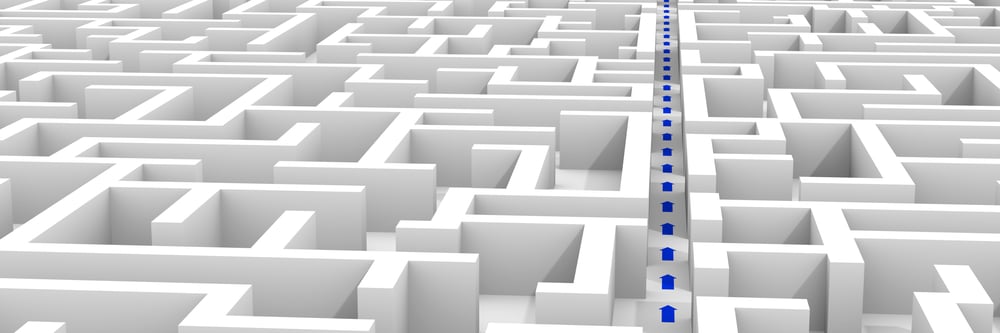
Sage 100: Effizientes Arbeiten mit Shortcuts - Die Top 10 Tastenkombinationen
Audio
Die Sage 100 ERP-Lösung ist eine der führenden betriebswirtschaftlichen Softwarelösungen auf dem Markt. Mit ihren zahlreichen Funktionen und Modulen ermöglicht sie Unternehmen eine effiziente Verwaltung und Steuerung ihrer Geschäftsprozesse. Aber wussten Sie, dass es in der Sage 100 auch eine Reihe von Tastenkombinationen, sogenannte Shortcuts gibt, die Ihnen helfen können, Ihre Arbeit noch schneller und effektiver zu erledigen?
Jeder Klick mit der Maus erfordert Zeit und Zeit ist Geld. Mit der Verwendung von Shortcuts können Sie jedoch Zeit sparen! Statt viele Mausklicks zu verwenden, nutzen Sie einfach Tastenkombinationen, um schnell auf wichtige Funktionen und Befehle zuzugreifen. Auf diese Weise können Sie Zeit sparen und Ihre Effizienz bei der Arbeit mit der Sage 100 erhöhen.
In diesem Blogbeitrag stellen wir Ihnen einige der wichtigsten Shortcuts für die Sage 100 vor. Dabei ist es unwichtig, ob Sie ein erfahrener Sage 100 Nutzer oder ein Neuling in der Welt der betriebswirtschaftlichen Software sind, diese Shortcuts werden Ihnen helfen, das Beste aus der Ihrer Sage 100 herauszuholen.
1. Strg + N: Neuen Datensatz anlegen
2. Strg + S: Datensatz speichern
3. Strg + X: Datensatz ausschneiden/löschen
4. Strg + C: Datensatz kopieren
5. Strg + V: Datensatz einfügen
Mit diesem Shortcut können Benutzer einen Datensatz in der Sage 100 aus der Zwischenablage in den markierten oder selektierten Bereich kopieren. Der Datensatz kann sowohl von außerhalb als auch von innerhalb kopiert oder ausgeschnitten worden sein.
6. Strg + A: Datensätze markieren
Sage 100 Benutzer können alle Datensätze im aktuellen Bearbeitungsbereich auswählen, indem sie diesen Shortcut verwenden. Anschließend können diese Datensätze mithilfe der Tastenkombination Strg+C oder Strg+X ausgeschnitten oder kopiert werden.
7. Strg + F: Datensatz suchen / Gehe zu
In der Sage 100 können Benutzer im Stammdatenbereich mithilfe dieses Shortcuts nach einem bestimmten Datensatz suchen oder direkt zur globalen Suchmaske navigieren. Im Einkaufs- und Verkaufsbelegbereich öffnet sich die „Gehe zu“-Maske automatisch, um die Eingabe einer Belegnummer zu erleichtern.
8. F5: Aktualisieren
Dieser Shortcut ermöglicht es Benutzern, die Daten der aktiven Sage 100-Maske zu aktualisieren und sicherzustellen, dass alle Änderungen oder neuen Datensätze in der Software angezeigt werden.
9. Strg + P: Drucken
Mit diesem Shortcut können Benutzer in der Sage 100 im Bereich der Einkaufs- & Verkaufsbeleg direkt zur Auswahl des Druckprozesses gelangen und den Druck des Belegs auslösen.
10. F1: Hilfe
Sie kennen nun die wichtigsten Shortcuts für die Sage 100, aber das ist nur der Anfang. Die Software bietet eine Fülle von Funktionen und Modulen, die Ihnen helfen können, Ihre Arbeit noch schneller und effizienter zu erledigen. Die Verwendung von Shortcuts ist dabei nur eine der vielen Möglichkeiten, mit denen Sie das Beste aus der Software herausholen können.

*Wir übernehmen grundsätzlich keine Haftung für Probleme mit Ihrer Installation, die von Ihnen selbst verursacht wurden und/oder nach dem Lesen dieses Beitrags entstanden sind. Mit unserem Artikel möchten wir helfen, eine aussagekräftige Einschätzung Ihres Sage 100 Problems zu geben und entsprechende Lösungswege für Fachleute bieten. Idealerweise lassen Sie sich als Endanwender der Sage Office Line / Sage 100 von einer versierten Fachkraft beraten und entsprechende Anwendungen durchführen und/oder installieren.